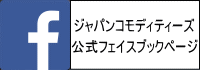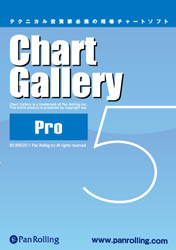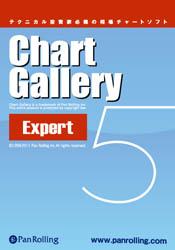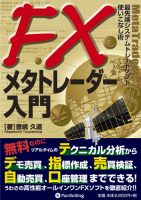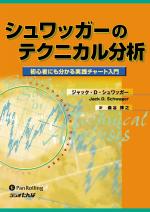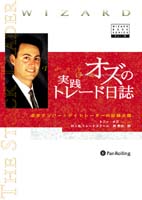当社デイトレPC、設置も使い方も基本的には簡単ですが、初めて4画面パソコンを使われる方は、やはり分からないことがあるようです。
メールでお問い合わせ頂ければ使い方ご説明していますが、それでも分からない場合はダイレクトにお電話ください。
(ご遠慮されているお客様が多いようです。)

電話とFAXで、5本ご用意しています。
お電話でのサポートは可能になっていますので、当社のお客様はご遠慮なくおかけください。PCを起動して、その前からお電話頂ければ使い方ご説明します。
当社ネット通販のため、一般の方つまりまだ当社のお客様でない方からの突然のお電話は厳しく制限していますが、すでに当社のお客様は特に制限しておりません。当社PCの出荷No又はご購入の年月とお使いのPCの機種をお知らせ頂ければ、それでOKです。
サポート・修理のメールでお問い合わせの際は
こちらからの発送のご連絡メール、又はご注文時の自動返信メールに返信する形でお送り頂けますと、お名前、出荷No、お使いの機種、納入日(つまり保証期間なのか)、すぐに分かりますので、話が早いです。
手厚いサポートが売りのジャパンコモディティーズですから、修理・サポートなどお気軽にお申し付けください。
問い合わせはメールにて承ります。
通常2時間以内、早いときは5分でご返事しています。お気軽にデイトレPC導入のご相談・お問い合わせください。

(メールアドレスは画像に記載のとおり japan-pc@lwj.or.tv です。件名はデイトレPC問い合わせとしてください。)
ご来社される方へ
メールで事前にご予約ください。
▼こちら

ジャパンコモディティーズ 齋藤まで
保証期間中も保証期間後も安心親切サポート・デイトレPCは当社で!!
お気軽にお問い合わせください。
Filed under: 使い方サポート | |No Comments
使い方のご説明、メールでのお問い合わせでわからない方には電話でのサポートを行っています。サポート必要な方はメールで電話サポートをご依頼ください。
今日は横浜のお客様と名古屋のお客様から使い方SOSがありました。名古屋のお客様にはメールでご説明しましたが、横浜のお客様はお電話の方が早いと判断し電話サポートの予約としました。今日はもう業務終了なので、明日AM、対応させていただきます。
出張でのサポートも承っています。横浜まで出張してのPC設置と取り扱い説明まで行います。
料金はご相談の上、ご訪問します。(目安45000円で6画面まで設置・説明)
実際に東京・名古屋・京都のお客様に出張設置・使い方説明を行いました。
関東のお客様は多く、特に横浜はお客様が多いので、
近年中にジャパンコモディティーズ横浜営業所を作ります。
今日の横浜のお客様にも一度はお会いできると思っています。がんばってお客様のために高性能なデイトレPCとサポートをお届けします!!
今月末までのキャンペーン
▼もしよかったら買ってください、今ならお得です。

よろしくお願いします。
問い合わせはメールにて承ります。
(業務が多忙なので突然のお電話はご遠慮ください。)
通常2時間以内、早いときは5分でご返事しています。お気軽にデイトレPC導入のご相談・お問い合わせください。

(メールアドレスは画像に記載のとおり japan-pc@lwj.or.tv です。件名はデイトレPC問い合わせとしてください。)
ご来社される方へ
メールで事前にご予約ください。
▼こちら

ジャパンコモディティーズ 齋藤まで
保証期間中も保証期間後も安心親切サポート・デイトレPCは当社で!!
お気軽にお問い合わせください。
Filed under: 使い方サポート, 出張サポート・東京, 出張サポート・横浜 | |No Comments
ご購入後のお客様に本日ご質問を頂きました。デイトレPC固有の機能(4画面表示の設定とか、6画面での操作について)についてのご質問から、Windows7の基本的な扱い方のご質問まで、いろいろ寄せられます。
当社のお客様がお困りなのですから、できる限り対応したいと思っています。
(固有のソフトの使い方はソフトメーカーに直接お願いします。)
Q>メールが出来ません
A>Windows7から、メールソフトは別になりました。
Windows7からメール機能は搭載されていません。別途ご用意して頂く必要があります。XPからの買い替えのお客様は戸惑うと思われますので、この質問ブログに書くことにしました。
マイクロソフトのサイトで無料ダウンロードしてください。無料ですが、大変に優秀なメールソフトです。
メールソフトは以下から、無料ダウンロードできます
http://explore.live.com/windows-live-mail
関連の質問として
Q>セキュリティが入っていませんが?
A>セキュリティソフトも別途ご用意ください。
Windowsには、セキュリティソフトは入っていませんので、別途ご用意ください。量販店などで販売されていますが
マイクロソフトのサイトで無料ダウンロードも可能です。無料ですが、優秀です。使用期限などもありません!!
▼セキュリティソフトのご紹介とダウンロードはこちら
http://daytrade-pc.com/blog/?cat=85
Q>ワード・エクセルが入っていませんが?
A>ワードとエクセルはWindowsの機能ではありません、別途ご用意ください。
ワード・エクセルは別売です。当社で販売しておりますので、お問い合わせください。現在の最新版はMSオフィス2010です。
▼こちら

これら以外でご質問ありましたら、メールください。
問い合わせはメール又はFAX(法人様向け)にて承ります。
通常2時間以内、早いときは5分でご返事しています。お気軽にデイトレPC導入のご相談・お問い合わせください。

FAX 058-329-4127
(メールアドレスは画像に記載のとおり japan-pc@lwj.or.tv です。件名はデイトレPC問い合わせとしてください。)
ジャパンコモディティーズ 齋藤まで
保証期間中も保証期間後も安心親切サポート・デイトレPCは当社で!!
お気軽にお問い合わせください。
Filed under: よくある質問, 使い方サポート | |No Comments
基本的なことなので改めて説明するのも何ですが、スイッチが分からないという質問がございましたので説明します。
電源ユニットのスイッチと、PCの電源スイッチがどれのことか分からない(そのため起動できない)というご質問です。
PC背面に電源コードを挿します。その付近にあるスイッチが-側になっていることをご確認ください。〇側はオフです、〇側ではPC前面のスイッチを押してもPCは起動しませんのでご注意ください。

キーボード・マウス・モニターも接続していることをご確認ください。
その後 PC前面にあるスイッチを押します。

あとは自動的にWindowsが起動します。
とても簡単です。
電源スイッチの位置と形状は、PCの機種により若干違います。

電源スイッチの位置が分からないという問い合わせには驚きましたが、分からない方もいらっしゃるようです。
その他、不明な点ありましたら、お問い合わせください。
■ PCの使い方とお客様による設定
問い合わせはメールにて承ります。
通常2時間以内、早いときは5分でご返事しています。お気軽にデイトレPC導入のご相談・お問い合わせください。

お気軽にお問い合わせください。
Filed under: 使い方サポート | |No Comments